У овом чланку ћете научити како да проверите величину директорија на Линук-у помоћу окружења командне линије. Све наредбе приказане у овом чланку покренуте су на Убунту-у 20.04 систем. Све методе и кораци се изводе у терминалу. Прозор терминала можете брзо отворити тако што ћете откуцати Цтрл + Алт + т.
Следе неке методе које можете користити за проверу величине директоријума на Линук системима. Истражићемо ове методе једну по једну:
1. метод: Проверите величину директорија помоћу наредбе ду
Подразумевана наредба која се користи за проверу величине директоријума позната је као команда 'ду', што значи диск укадуља. Команда ду је инсталирана на већини Линук дистрибуција. Помоћу наредбе ду можете да видите тренутну величину директорија вашег система, како следи:
$ ду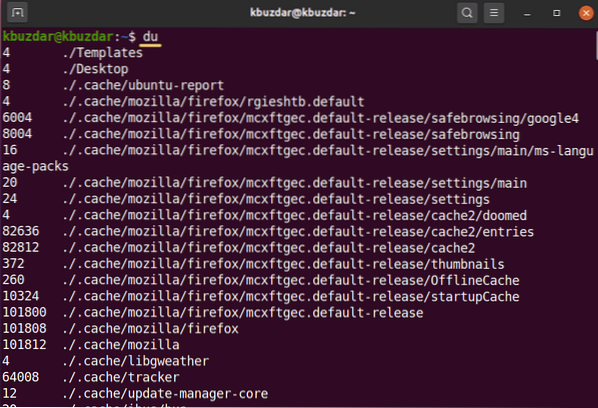
Горња команда приказује листу садржаја кућног директорија. Бројеви приказани лево приказују величину сваког објекта у килобајтима.
Помоћу опције -х такође можете приказати излаз у описнијем облику, на следећи начин:
$ ду -х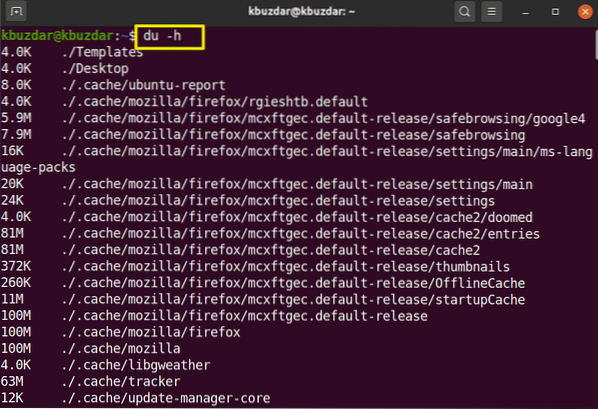
Горња команда приказује простор у килограмима, мега и гигабајтима са бројевима.
Да бисте пронашли величину одређеног директоријума, користите следећу синтаксу:
$ ду -х / директоријум-путањаМорат ћете покренути горњу наредбу као судо корисник, јер неки директоријуми захтијевају одређене дозволе за приступ одређеном садржају директорија.
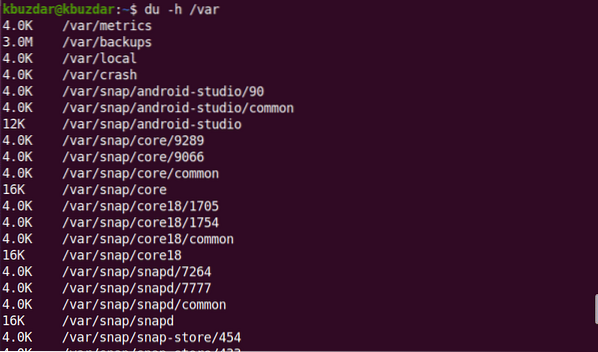

Користите следећу наредбу за проверу величине директоријума / вар директорија:
$ судо ду -х / вар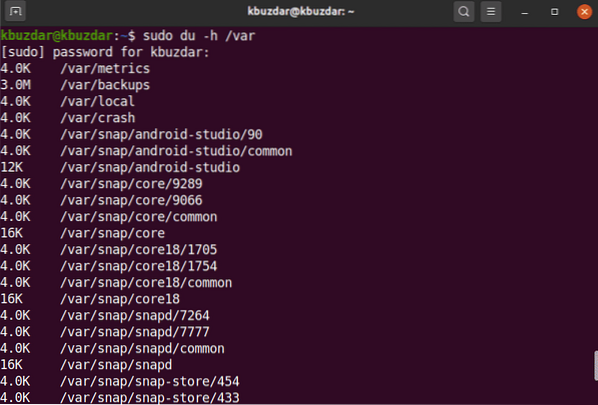
Помоћу опције -хц можете приказати величину одређеног директоријума у читљивом облику, на следећи начин:
$ судо ду -хц / вар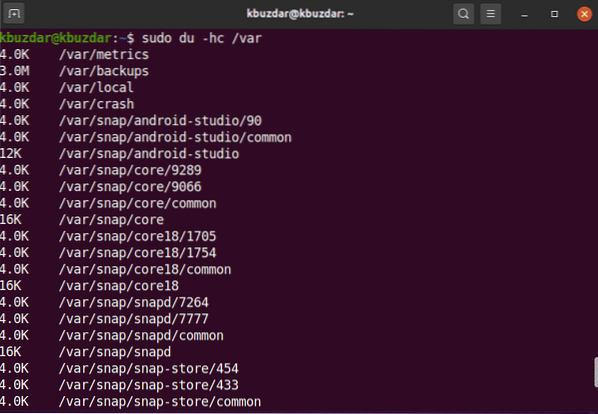
Такође можете променити дубину путање поддиректоријума помоћу опције максималне дубине. На пример, ако желите да прикажете само горњи директоријум, тада ћете морати да подесите мак-дептх = 0, како следи:
$ судо ду -хц -мак-дубина = 0 / вар
Слично томе, да бисте преузели горњи директоријум са једним слојем поддиректоријума, тада ћете поставити мак-дептх = 1.
$ судо ду -хц -мак-дептх = 1 / вар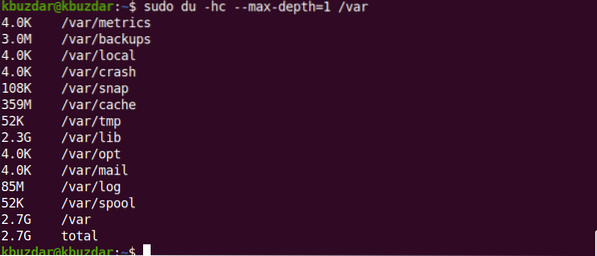
Ако желите да истражите више команди повезаних са ду, онда можете да користите следећу команду:
$ ман ду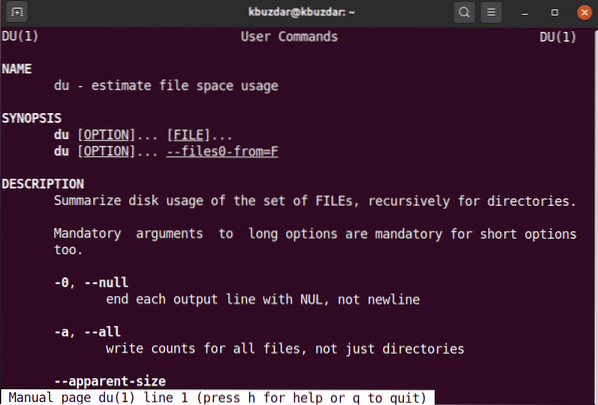
2. метод: Проверите величину директорија помоћу команде стабла
Команда стабла користи се за приказ директорија, поддиректоријума и датотека у формату стабла. Ову наредбу можете учинити кориснијом уношењем заставица и опција за прилагођавање. Команда стабла већ није инсталирана на већини Линук система. Ову команду можете да инсталирате помоћу управитеља пакета апт, како следи:
$ судо апт инсталационо стабло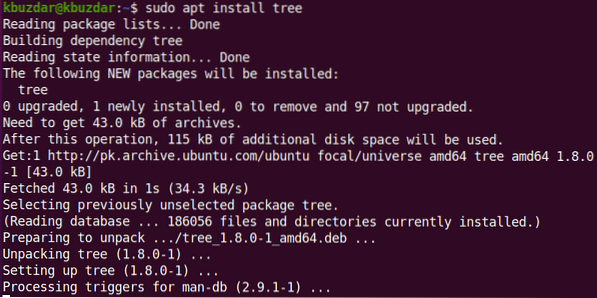
За приказ тренутног директорија, поддиректоријуми и датотеке користе следећу наредбу на терминалу:
$ дрво -д -х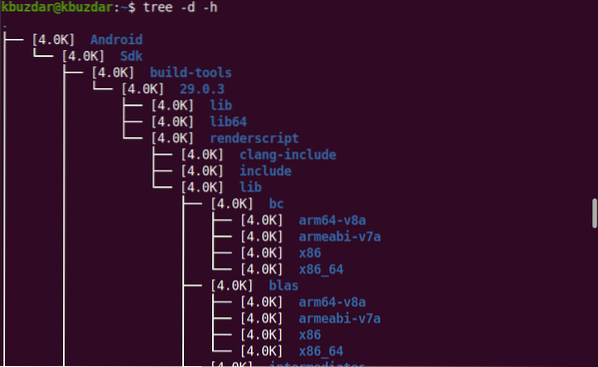
Помоћу наредбе стабло можете и да преузмете садржај одређеног директоријума користећи следећу синтаксу:
$ стабло / директоријум-путањаДа бисте навели садржај директорија / вар, користићете следећу команду:
$ дрво / вар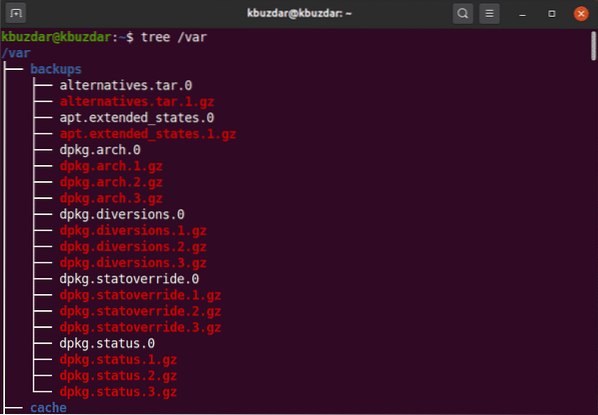
Након довршења наредбе, приказаће се укупан број директорија и поддиректоријума.
Да бисте сазнали више о наредби стабла, користите следећу наредбу:
$ човеково дрво3. метод: Проверите величину директорија помоћу команде нцду
НЦурсес Диск Усаге, скраћено 'нцду', такође се користи за проверу величине директоријума. нцду није подразумевано инсталиран на већини Линук система. Морат ћете инсталирати ову наредбу помоћу командне линије кроз управитељ пакета апт, како слиједи:
$ судо апт инсталл нцду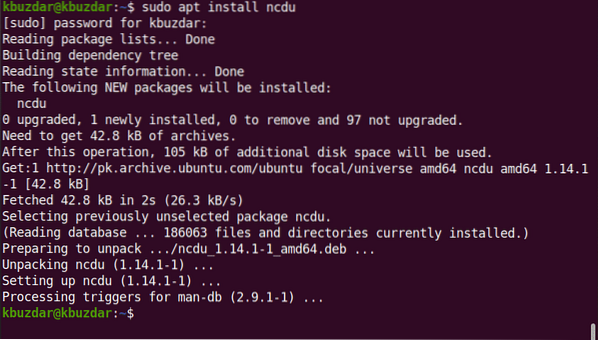
Користећи нцду, можете да видите интерактивни приказ употребе вашег системског диска. Да бисте испробали ову наредбу, извршите следеће:
$ нцду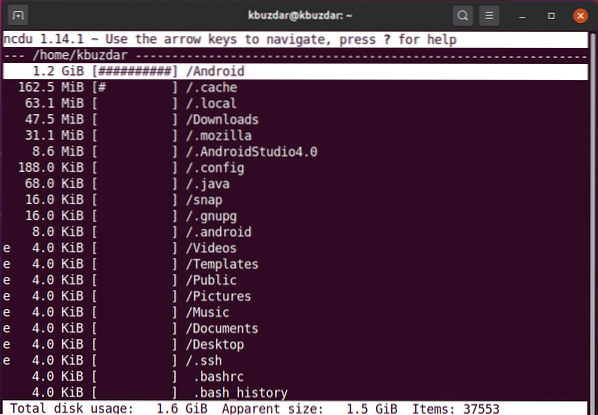
У горњем левом углу приказује се тренутни директоријум који се прегледава. Лева колона приказује величину директоријума у нумеричкој вредности, где знакови # означавају величину поред сваког директоријума. Помоћу тастера са стрелицама можете се кретати између ових линија. Овде је сврха десне стрелице прегледавање директоријума, а лева стрелица је повратак назад.
Помоћу наредбе нцду можете циљати и одређени директоријум, како следи:
$ нцду / вар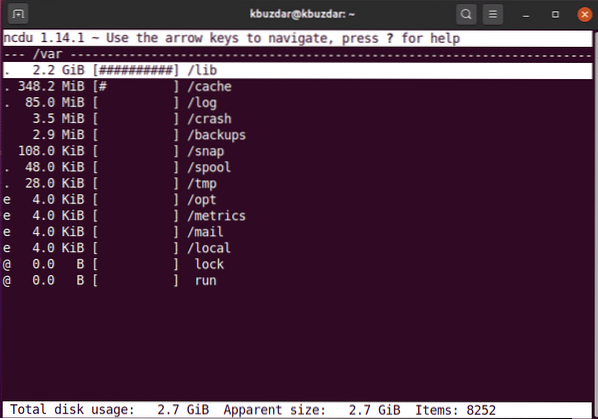
Да бисте затворили нцду интерфејс, притисните „к“, а за помоћ притисните „?'.
У овом чланку сте научили како да проверите величину директоријума помоћу командне линије терминала на Убунту 20.04 Линук системи кроз три различите методе. Помоћу терминала можете истражити више наредби повезаних са стаблом, нцду и ду наредбама. Ове наредбе се могу користити на свим Линук дистрибуцијама. Ако имате питања или сугестије, слободно коментаришите у наставку.
 Phenquestions
Phenquestions


